
Warszawa dnia 16.03.2007r.
OPC_XLS60 VER. 1.2
INSTRUKCJA
TIGER-SOFT
UL. Wiązana 28B
04-680 Warszawa
tel./fax (0-22) 615-89-84
e-mail: tiger-soft@tiger-soft.com.pl
Spis treści
1) Wstęp
2) Instalacja programu
3) Rejestracja programu
4) Konfiguracja OPC_XLS60
5) Konfiguracja Honeywell EBI (klienta OPC)
6) Uruchamianie i zatrzymywanie OPC_XLS60
OPC_XLS60 ver. 1.2 jest programem komunikacyjnym
wykorzystującym standard OPC umożliwiający współpracę systemu Honeywell EBI i
SymmetrE jak i innych systemów wykorzystujących OPC z centralami pożarowymi
XLS60e i XLS50e. Komunikacja odbywa się poprzez port szeregowy w
komputerze i moduł komunikacyjny RS232 lub RS485 w centrali.
Podstawowe cechy OPC_XLS60 to:
W celu zainstalowania programu należy uruchomić program OPC_XLS60_INSTALACJA. Program instalacyjny umieszcza pliki programu OPC_XLS60 w katalogu domyślnym C:\Program Files\TIGER_SOFT\OPC_XLS60_1_1 lub w innym wybranym przez użytkownika w trakcie instalacji. Skróty do programu rejestracyjnego i instrukcji OPC_XLS60 dostępne są z poziomu menu Start w grupie OPC_XLS60 ver. 1.2. Główny program driver-a OPC_XLS60 jest instalowany jako usługa (service).
Po zainstalowaniu oprogramowania należy je zarejestrować
wykorzystując w tym celu serwis internetowy firmy TIGER-SOFT. Najpierw trzeba
uruchomić program REJESTRACJA PROGRAMU znajdujący się w grupie OPC_XLS60 ver.
1.2. Program ten wygeneruje plik gen_lic.lic i umieści go w katalogu, w którym
jest zainstalowany program. W następnym kroku należy połączyć się ze stroną
http://www.tiger-soft.com.pl/Rejestracja/rejestracja.html,
wypełnić formularz i uzyskać kod rejestracji. Kod ten należy skopiować do
okienka edycyjnego w programie REJESTRACJA PROGRAMU i wcisnąć OK.
Do konfigurowania driver-a służy plik Konfiguracja.oxl
umieszczony w tym samym katalogu co główny program OPC_XLS60.exe.Przykładowy
plik przedstawiony jest poniżej.
# Plik konfiguracyjny OPC_XLS60
# KANAL - numer kanału 1-8
# AKTYWNY - aktywność kanału
# CENTRALA - numer centrali
# LINIE - numery linii rozdzielone przecinkami
# Parametry COM
# NR_COM z zakresu 1-99
# SZYBKOSC w [bitach/s]. Możliwe wartości 9600,14400,19200,38400,57600,115200
# PARZYSTOSC N-brak,E-Even parzyste,O-Odd nieparzyste
# TIMEOUT w [s]. Możliwe wartości z zakresu 1-9999 [s]
KANAL=1
AKTYWNY=TAK
CENTRALA=1
LINIE=1,2
NR_COM=1
SZYBKOSC=9600
PARZYSTOSC=N
TIMEOUT=10
KANAL=2
AKTYWNY=NIE
CENTRALA=2
LINIE=1
NR_COM=2
SZYBKOSC=9600
PARZYSTOSC=N
TIMEOUT=10
KANAL=3
AKTYWNY=NIE
CENTRALA=3
LINIE=1
NR_COM=3
SZYBKOSC=9600
PARZYSTOSC=N
TIMEOUT=10
KANAL=4
AKTYWNY=NIE
CENTRALA=4
LINIE=1
NR_COM=4
SZYBKOSC=9600
PARZYSTOSC=N
TIMEOUT=10
KANAL=5
AKTYWNY=NIE
CENTRALA=5
LINIE=1
NR_COM=5
SZYBKOSC=9600
PARZYSTOSC=N
TIMEOUT=10
KANAL=6
AKTYWNY=NIE
CENTRALA=6
LINIE=1
NR_COM=6
SZYBKOSC=9600
PARZYSTOSC=N
TIMEOUT=10
KANAL=7
AKTYWNY=NIE
CENTRALA=7
LINIE=1
NR_COM=7
SZYBKOSC=9600
PARZYSTOSC=N
TIMEOUT=10
KANAL=8
AKTYWNY=NIE
CENTRALA=8
LINIE=1
NR_COM=8
SZYBKOSC=9600
PARZYSTOSC=N
TIMEOUT=10
5)Konfiguracja Honeywell EBI (klienta OPC)
OPC_XLS60 jest serwerem OPC. Każdy program komputerowy będący klientem OPC ma możliwość współpracy z OPC_XLS60. Klient OPC powinien czytać dane z pamięci podręcznej (Cache) driver-a synchronicznie. W celu skonfigurowania programu Honeywell EBI do współpracy z OPC_XLS60 należy:
a) Stworzyć kanał przy pomocy programu Quick Builder (Rys.1).
Parametr Background Scan Period powinien przyjmować wartości z zakresu 5-15s w zależności od ilości punktów. W pole Prog Id należy wpisać TS.OPC_XLS60.

Rys.1.
b) W programie Quick Builder stworzyć kontroler (Rys.2).
Parametr Background Scan musi być ustawiony na Enabled.
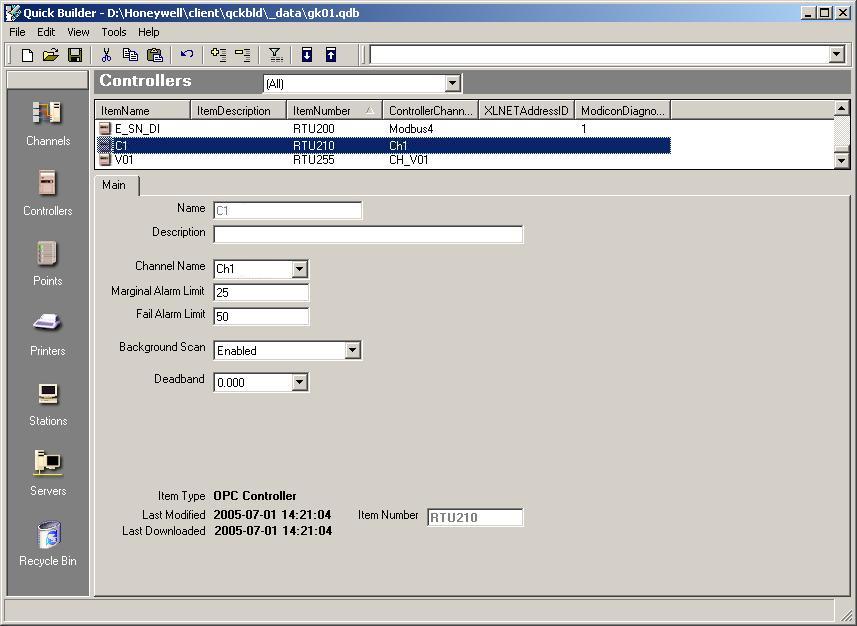
Rys.2.
c) Stworzyć obszar (Rys. 3).
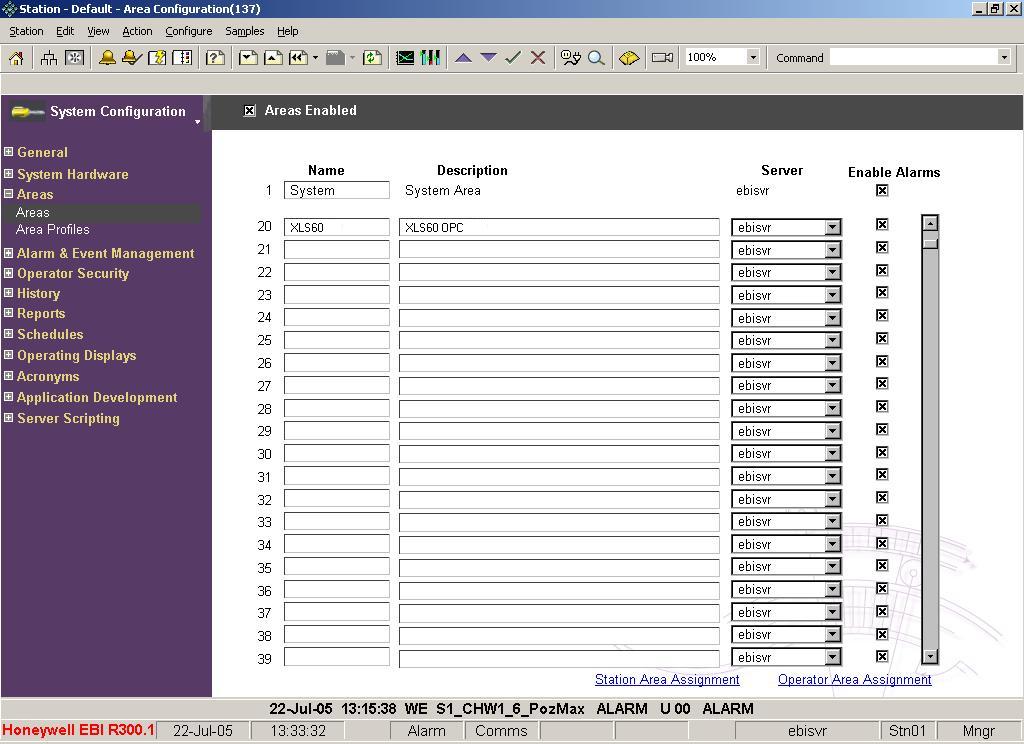
Rys.3.
d) Stworzyć w programie Quick Builder poszczególne punkty.
Dla każdego punktu PV Scan Period musi być 0! Do każdego punktu (Location)może zostać przypisana jedna z następujących zmiennych:
|
ItemID |
Opis |
Zwracane lub ustawiane wartości |
| KkkKomunikacja |
Pokazuje stan komunikacji pomiędzy programem OPC_XLS60 a centralą pożarową Honeywell XLS60 lub XLS50, gdzie kk - numer kanału; |
Wartość 1 oznacza, że jest połączenie, 0 sygnalizuje jego brak. |
| KkkCccLllAaaBb |
Prezentuje stan elementu., gdzie kk - numer kanału; cc - adres centrali; ll - numer linii; aa - adres elementu; b-bit Przykłady: K1C1L1A101B1, czyli odczytujemy informację o alarmie pożarowym elementu 101 z linii 1, centrali numer 1 podłączonej do kanału 1. K1C1L1A101B6, czyli odczytujemy informację o uszkodzeniu elementu 101 z linii 1, centrali numer 1 podłączonej do kanału 1.
|
B0 - wejście wyłączone (input dsabled) |
| KkkCccLllAaaS |
Prezentuje stan elementu., gdzie kk - numer kanału; cc - adres centrali; ll - numer linii; aa - adres elementu; Przykłady: K1C1L1A101S, czyli odczytujemy informację o stanie elementu 101 z linii 1, centrali numer 1 podłączonej do kanału 1.
|
0 - Normalny |
| KkkCccLllAaaA |
Prezentuje wartość analogową elementu., gdzie kk - numer kanału; cc - adres centrali; ll - numer linii; aa - adres elementu; Przykłady: K1C1L1A1A, czyli odczytujemy informację o wartości analogowej elementu 1 z linii 1, centrali numer 1 podłączonej do kanału 1.
|
Wartość analogowa elementu. |
| KkkCccLllAaaE |
Pozwala na wysłanie komendy wyłącz/włącz do elementu., gdzie kk - numer kanału; cc - adres centrali; ll - numer linii; aa - adres elementu; Przykład: Ustawienie wartości punktu K1C1L1A1E na 1 spowoduje wyłączenie elementu 1 z linii 1, centrali numer 1 podłączonej do kanału 1. |
komendy |
| KkkCccZzzE |
Pozwala na wysłanie komendy wyłącz/włącz do strefy., gdzie kk - numer kanału; cc - adres centrali; zz - numer strefy; Przykład: Ustawienie wartości punktu K1C1Z1E na 1 spowoduje wyłączenie strefy 1 centrali numer 1 podłączonej do kanału 1. |
komendy |
| KkkBroadcast |
Pozwala na wysłanie komend do wszytkich central w kanale. kk - specyfikuje numer kanału; Przykład: K1Broadcast to punkt umożliwiający wysyłanie komend do central z kanału 1. |
komendy |
Przykady konfiguracji punktów prezentowane są na Rys. 4-5.
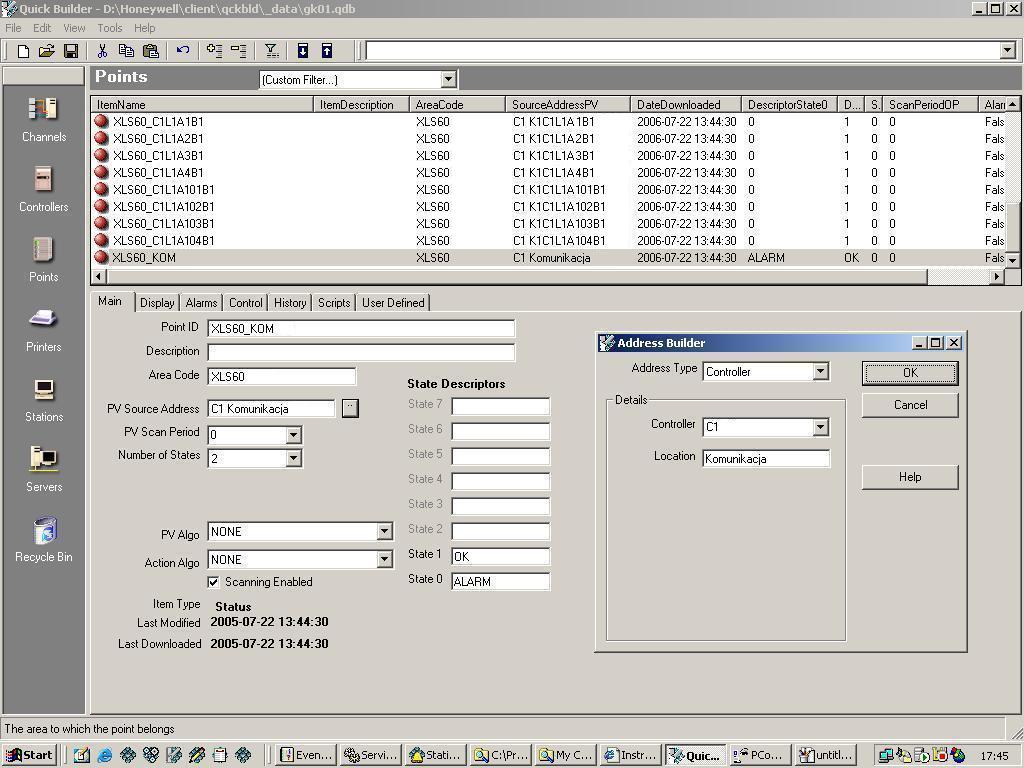
Rys.4.
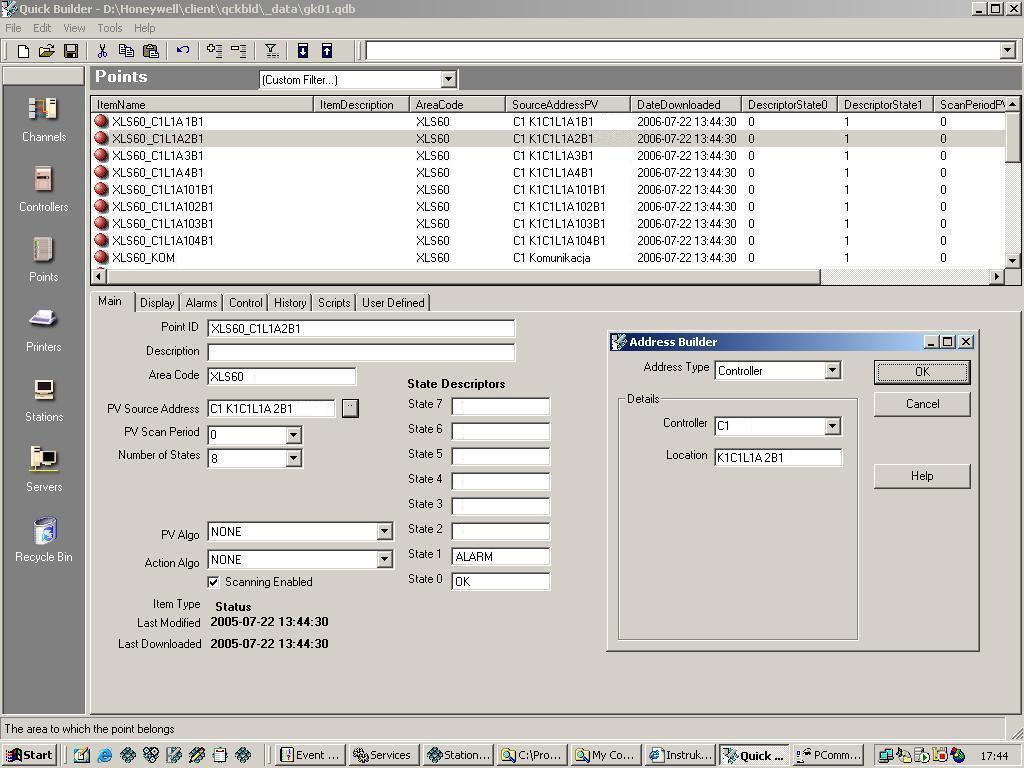
Rys.5.
Rys.6 przedstawia obraz poprawnej komunikacji pomiędzy EBI a OPC_XLS60. Nie oznacza to jednak poprawnej komunikacji pomiędzy OPC_XLS60 a centralą XLS. O tym świadczy stan punktu Komunikacja.
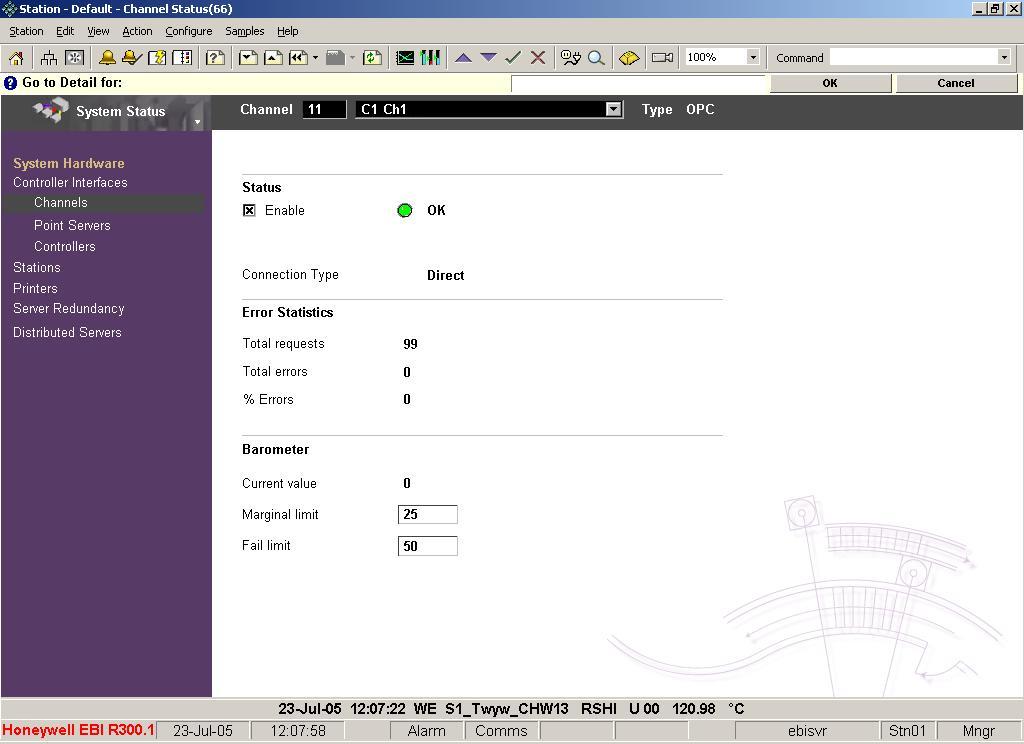
Rys.6.
6) Uruchamianie i zatrzymywanie OPC_XLS60
Program komunikacyjny można uruchomić i zatrzymać z poziomu menedżera usług systemu Windows NT/2000/XP. Drugim sposobem jest wykonanie komendy z linii poleceń OPC_XLS60 -s w celu wystartowania programu lub OPC_XLS60 -z, w celu jego zatrzymania. Można również skonfigurować usługę w ten sposób aby startowała automatycznie przy starcie systemu operacyjnego wybierając automatyczny tryb jej uruchamiania.
UWAGA!!! Jeśli oprogramowanie jest instalowane w systemie operacyjnym Windows XP lub Windows 2003 Server należy dodatkowo ustawić parametry związane z ochroną serwisu i komponentu DCOM. W tym celu należy uruchomić program dcomcnfg.exe a następnie ustawić użytkownika serwisu wybierając go z użytkowników komputera (np. administratora systemu). Parametr ten zmienia się w zakładce Logowanie we właściwościach serwisu OPC_XLS60 (Usługi lokalne -> OPC_XLS60->Właściwości->Logowanie->To konto. Należy również ustawić użytkownika interakcyjnego, jako tego który ma prawo korzystać z obiektu DCOM TIGER-SOFT OPC_XLS60. Parametr ten ustawiamy w zakładce Tożsamość obiektu TIGER-SOFT OPC_XLS60 (Usługi składowe->Komputery->Mój komputer->Konfiguracja DCOM->TIGER-SOFT OPC_XLS60->Właściwości->Tożsamość->Użytkownik interakcyjny